
Sadržaj:
- Autor John Day [email protected].
- Public 2024-01-30 09:37.
- Zadnja promjena 2025-01-23 14:47.



Niz mikrofona miniDSP UMA-8, s ugrađenim otkrivanjem smjera, poništavanjem odjeka i smanjenjem šuma, ima širok raspon primjena. U ovom uputstvu ćemo proći kroz njegovu upotrebu s IBM Watsonovom uslugom govora u tekst za upravljanje LED svjetiljkom.
Zašto koristiti UMA-8?
Za svaki uređaj s glasovnim upravljanjem potreban je mikrofon za snimanje zvuka, a moglo bi se reći da biste mogli koristiti slučajni mikrofon od 2 dolara. To je u redu ako sjedite za računalom, neposredno ispred mikrofona, ali za "daljinsko polje", upravljanje bez upotrebe ruku, potreban je sofisticiraniji mikrofon. UMA-8 ima:
- Formiranje zraka prolazi kroz niz od 7 mikrofona za poboljšanje detekcije glasa i uklanjanje vanjskih šumova.
- Poništavanje odjeka i smanjenje buke za smanjenje učinaka zvukova bez glasa (poput sviranja glazbe) i buke (promet, kuhinjski zvukovi itd.).
UMA-8 je "plug and play"-ne morate ništa konfigurirati da bi radio s RPi-jem. Međutim, ako želite, možete upotrijebiti dodatak miniDSP za podešavanje parametara obrade niza mikrofona (preporučuje se samo naprednim korisnicima!)
Korak 1: Što vam treba

Ono što trebate IMATI
- 1 x Raspberry Pi 2 ili 3 zajedno s USB napajanjem za vaš Pi
- 1 x tipkovnica
- 1 x HDMI zaslon
- Internet veza
-
1 x mali LED lampion (~ 10 USD)
- eBay veza
- AliExpress veza
-
Neki ženski ženski kratkospojni kablovi (~ 3 USD)
- eBay veza
- AliExpress veza
-
1 x 2n2222 NPN tranzistor (~ 3 USD)
- eBay veza
- AliExpress veza
- 1 x lemilica (s lemljenjem i termoskupljanjem) za spajanje žica
-
1 x miniDSP UMA-8 USB mikrofon
Kupujte izravno s web stranice MiniDSP
- IBM BlueMix račun (za detalje pogledajte detalje u nastavku)
Što trebaš znati
- Neka osnovna iskustva s platformom Raspberry Pi
- Neke osnovne vještine basha (cd, ls itd.)
- Osnovne vještine uređivača Nano teksta (otvaranje i spremanje)
- Željni um, spreman naučiti kako izraditi svjetiljku s glasovnim upravljanjem!
Korak 2: Sve povežite



Prvo, povežimo našu opremu! Uzmite svoj Raspberry Pi i povežite tipkovnicu i HDMI zaslon.
Sada moramo rastaviti lampion kako bismo otkrili njegove žice za napajanje. Kao što vidite, nakon uklanjanja 4 vijka na postolju za držanje baterije, pristupamo CRVENIM (5v) i PLAVIM (GND) žicama. Da biste uključili ili isključili lampion, sve što trebamo učiniti je poslati 5V niz ove žice!
Koristit ćemo tranzistor koji šalje ovaj napon i uključuje i isključuje lampion. Pitate se zašto jednostavno ne spojite ulaz svjetiljke ravno na RPi? Pa, to je zato što kontrolni pinovi RPi -a (koji se također nazivaju i "GPIO -i") ne mogu emitirati snagu koja će nam trebati za osvjetljavanje fenjera. Tranzistor radi na sličan način kao relej, poput elektroničkog prekidača koji prolazi struju kroz njega kad se primijeni napon.
Prebacivat ćemo pin koji je spojen na ljubičastu žicu VISOKO I NISKO kako bismo kontrolirali tranzistor koji će, zauzvrat, poslati 5V niz liniju do lampiona. Tranzistor mora biti ožičen tako da presijeca PLAVU (GND) žicu kako bi ispravno radio.
Prilikom povezivanja svjetiljke obratite pozornost na donje dijagrame i slike.
Lemili smo ženska zaglavlja na žice svjetiljke kako bismo to lakše povezali. Ako niste već lemili, pogledajte ovo uputstvo koje daje dobro objašnjenje.
Na kraju ćete morati priključiti napajanje i miniDSP UMA-8 USB mikrofonski niz, jednostavno ga priključite u USB priključak! To je sve što je potrebno jer je UMA-8 plug & play s RPi-jem.
Korak 3: Priprema Pi
Prije nego što uključite Pi, morat ćete preuzeti Raspbian Stretch LITE iz Raspberry Pi Foundation. Pobrinite se da nabavite LITE verziju koja ne uključuje radnu površinu. Prenesite preuzetu sliku na mikro-SD karticu. Priključite mikro-SD karticu u Pi i uključite napajanje. Vidjet ćete da vaš monitor ili televizor dobivaju upit za prijavu.
Za prijavu upotrijebite zadane podatke za prijavu na Raspberry Pi.
Korisničko ime: piPassword: malina
Ako imate dostupnu Ethernet (žičanu) internetsku vezu, sve je spremno. U suprotnom ćete morati postaviti Wifi. Slijedite ovaj vodič da biste konfigurirali Wifi na svom Pi.
Preuzimanje i instaliranje NodeJS -a
Najprije instalirajte NodeJS pomoću upravitelja paketa. Evo praktičnog vodiča koji objašnjava trenutne potrebne naredbe. U vrijeme pisanja ovo su naredbe koje sam koristio:
curl -sL https://deb.nodesource.com/setup_8.x | sudo -E bash -sudo apt -get install -y nodejs
Sljedeće, moramo instalirati aplikaciju koju će NodeJS pokrenuti kako bi naš lantern čuo (putem UMA-8) i upravljao svjetiljkom (putem zaglavlja GPIO). Prvo preuzmite spremište koje sadrži kôd: (nabavite kopiranjem URL -a zip datoteke priložene ovom koraku)
wget https://cdn.instructables.com/ORIG/FBU/XWAG/J86HJLO9/FBUXWAGJ86HJLO9.zipunzip voice-light.zipcd voice-light
Sada instalirajmo sve dodatne bitove i bobove koje je ovoj aplikaciji potrebno za pokretanje:
npm instalirati
Nakon dovršetka instalacije bit ćete spremni za skok u IBM Watson.
Korak 4: Konfiguriranje IBM Watsona
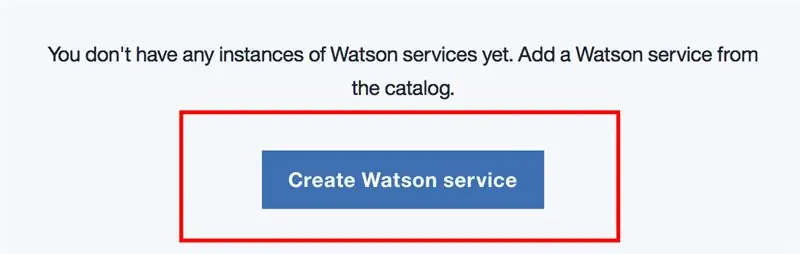
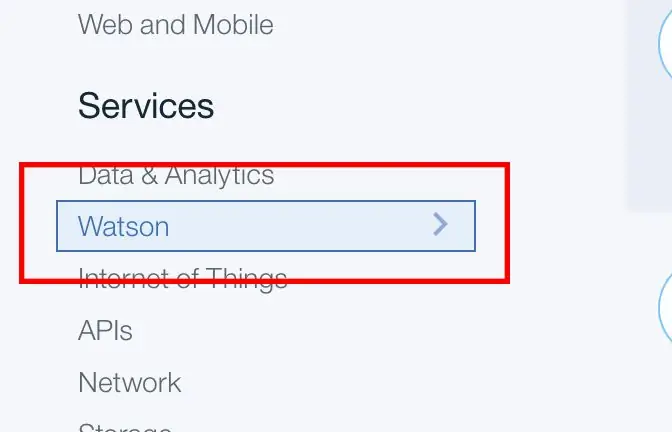
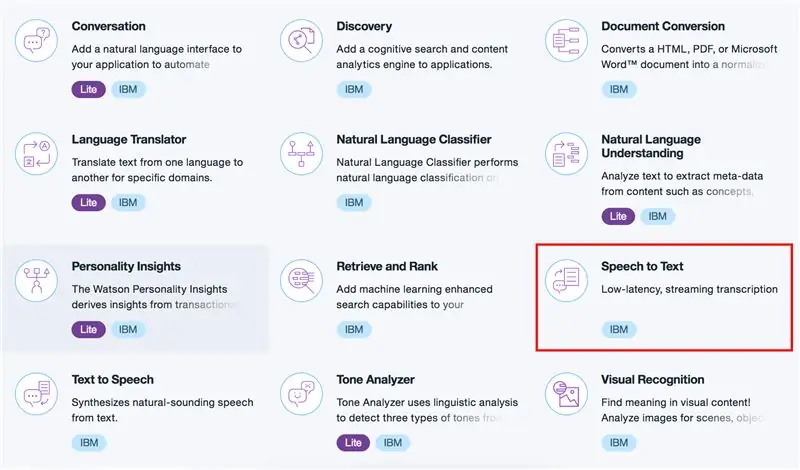
Sada kada je naš lanterner ožičen, možemo početi raditi na prepoznavanju glasa! Ako to već niste učinili, prijavite se za IBM BlueMix. Nakon što ste prijavljeni, idite na nadzornu ploču usluga BlueMix.
Kliknite veliki gumb "Create Watson service" na sredini ekrana. Pogledajte sliku 1.
Zatim će vam se predstaviti katalog svih usluga koje IBM BlueMix može ponuditi. Prijeđimo na odjeljak "Watson" na bočnoj traci. Pogledajte sliku 2.
Sada moramo dodati uslugu "Govor u tekst". To će nam omogućiti slanje audio toka govora u WATSON i njegovo strujanje natrag teksta (pretvorenog iz dolaznog zvuka). Pogledajte sliku 3.
Da biste to učinili, kliknite pločicu (gore označena crvenom bojom). Nakon što se stranica učita, možemo napustiti zadane postavke i odabrati gumb "Kreiraj" u donjem lijevom kutu. Pogledajte sliku 4.
Na kraju, moramo dobiti "vjerodajnice usluge". Ove pojedinosti koristi naša volja aplikacije za povezivanje s Watsonom. Pogledajte sliku 5.
Pritisnite gumb "Prikaži vjerodajnice" da biste proširili pločicu, a zatim kopirajte retke koji sadrže "korisničko ime" i "lozinku" u tekstualni dokument na vašem računalu. To će nam trebati kasnije, stoga provjerite jesu li jasno označeni kao "WATSON Creds" ili slično. Pogledajte sliku 6.
Korak 5: Dodavanje vjerodajnica WATSON u aplikaciju
Sada kada smo završili proces preuzimanja naših Watsonovih vjerodajnica, moramo obavijestiti naš lanter kako se prijaviti na Watson. Skočite unatrag ispred svog Pi-a i provjerite jeste li u imeniku glasovnog svjetla koji sadrži aplikaciju. Moramo urediti datoteku “settings.js” kako bismo uključili te pojedinosti. Otvorite datoteku ovom naredbom:
nano settings.js
Sada zamijenite svaku od postavki navedenih u ovoj datoteci postavkama koje ste ranije zabilježili.
Korak 6: Pokretanje našeg lampiona s glasovnom kontrolom
Nakon što je vaša aplikacija konfigurirana, spremna je za rad!
Da biste uključili lampion, recite “Neka bude svjetlo!”, Da biste ga isključili, recite “Neka bude mrak!”. Pratite izlaz Raspberry Pi konzole da vidite kako WATSON tumači ono što govorite.
sudo čvor app.js
Preporučeni:
Raketni bacač s glasovnim upravljanjem na bazi Alexa: 9 koraka (sa slikama)

Raketni bacač s glasovnim upravljanjem na bazi Alexa: Kako se približava zimska sezona; dolazi to doba godine kada se slavi festival svjetla. Da, govorimo o Diwaliju koji je pravi indijski festival koji se slavi diljem svijeta. Ove godine Diwali je već gotov i videće ljude
Robot s glasovnim upravljanjem pomoću V3 modula: 6 koraka

Robot s glasovnim upravljanjem pomoću V3 modula: Ovaj robot može lako napraviti svatko, samo slijedite postupak kako sam vam dao. Ovo je robot s glasovnim upravljanjem i možete vidjeti demo mog robota. Možete ga koristiti na dva načina. daljinski, a drugi glasom
IOT relejni prekidač s glasovnim upravljanjem temeljen na Arduinu (Google Home i Alexa podržani): 11 koraka

IOT relejni prekidač s glasovnim upravljanjem temeljen na Arduinu (Google Home i Alexa podržani): Ovaj projekt opisuje kako napraviti relejni prekidač baziran na Arduinu, glasovnim upravljanjem. Ovo je relej koji možete daljinski uključiti i isključiti pomoću aplikacije za iOS i Android, kao i povezati ga s IFTTT -om i upravljati glasom pomoću Googa
Automatska kućna automatizacija s glasovnim upravljanjem (poput Alexa ili Google Home, nije potreban Wifi ili Ethernet): 4 koraka

Kućna automatizacija s glasovnom kontrolom (poput Alexa ili Google Home, nije potreban Wifi ili Ethernet): To su u osnovi arduino upravljani releji zasnovani na SMS -u s postavkom google asistenta za slanje poruka putem glasovnih uputa. Vrlo je jednostavno i jeftino i radi poput Alexa oglasa s vašim postojeći električni aparati (ako imate Moto -X smartp
Bluetooth automobil s glasovnim upravljanjem: 5 koraka

Bluetooth automobil s glasovnim upravljanjem: Svi su koristili auto na daljinsko upravljanje … ali što je s autom s glasovnim upravljanjem ??? Jeste li ga ikada koristili? Ako ne, onda ćete ga izgraditi sada. Samo vam treba arduino kao mozak i pametni telefon. Stoga sam razvio ovaj projekt tako da možete koristiti
